
L'importation permet de récupérer automatiquement toutes les informations nécessaires d'un fichier exporté par une autre application. Pour l'instant, seul le format XML d'export de Insitu© est reconnu.
Au sein du cadre  ,
,
dans la zone  , vous devez saisir le nom du fichier (complet, avec nom de chemin) à importer, ou alors parcourir votre disque à l'aide du bouton
, vous devez saisir le nom du fichier (complet, avec nom de chemin) à importer, ou alors parcourir votre disque à l'aide du bouton  pour sélectionner votre fichier. Puis, vous utilisez le bouton
pour sélectionner votre fichier. Puis, vous utilisez le bouton  afin d'en lancer l'import.
afin d'en lancer l'import.
le défilement de la barre de progression 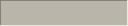 vous permet de vérifier le bon fonctionnement de l'import, et la barre de status
vous permet de vérifier le bon fonctionnement de l'import, et la barre de status  vous informe du résumé des informations récupérées dans le fichier (Code, Nombre d'articles...) à la fin de l'import.
vous informe du résumé des informations récupérées dans le fichier (Code, Nombre d'articles...) à la fin de l'import.
Si aucune erreur n'a été signalée, vous pouvez utiliser les boutons :
 pour passer en mode Commercial > Affaires > Édition pour consulter les informations détaillées reccueillies lors de l'import.
pour passer en mode Commercial > Affaires > Édition pour consulter les informations détaillées reccueillies lors de l'import. pour passer en mode Production > Fabrication > Décomposition pour consulter la Décomposition de l'Affaire en fonction des nomenclatures enregistrées.
pour passer en mode Production > Fabrication > Décomposition pour consulter la Décomposition de l'Affaire en fonction des nomenclatures enregistrées.
Le mode Affaire Édition permet de
Pour créer une nouvelle affaire sans passer par l'import, il vous suffit d'activer le bouton  puis de saisir :
puis de saisir :
 .
.
Le bouton  vous permettant de réinitialiser tous les champs de saisie, et le bouton
vous permettant de réinitialiser tous les champs de saisie, et le bouton  d'annuler la génération de la nouvelle affaire.
d'annuler la génération de la nouvelle affaire.
Lorsque la nouvelle affaire est enregistrée, vous pouvez alors l'éditer (modifier/supprimer) comme toute affaire importée.
Pour éditer une affaire, il faut au préalable en sélectionner le code dans  .
.
Le cadre  va se remplir des informations d'entête de l'affaire choisie. Si l'affaire contient des articles, le cadre au dessous contiendra le descriptif de chacun de ces articles.
va se remplir des informations d'entête de l'affaire choisie. Si l'affaire contient des articles, le cadre au dessous contiendra le descriptif de chacun de ces articles.
Dans le cas contraire (cas de la Génération d'une nouvelle Affaire), un cadre 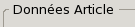 apparaîtra, permettant ainsi la saisie directe des articles de l'Affaire.
apparaîtra, permettant ainsi la saisie directe des articles de l'Affaire.
Dans le cadre  ,
,
 permet, après confirmation, de supprimer complètement l'affaire et tous les articles contenus,
permet, après confirmation, de supprimer complètement l'affaire et tous les articles contenus, permet de modifier les informations de l'Affaire,
permet de modifier les informations de l'Affaire, renvoie en mode Production > Fabrication > Décomposition pour consulter la Décomposition de l'Affaire en fonction des nomenclatures enregistrées.
renvoie en mode Production > Fabrication > Décomposition pour consulter la Décomposition de l'Affaire en fonction des nomenclatures enregistrées.
Dans le cadre 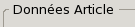 , après avoir renseigné les champs du formulaire, vous pouvez
, après avoir renseigné les champs du formulaire, vous pouvez
 ,
,

La sélection d'un article existant se faisant au préalable en double-cliquant sur celui-ci dans la liste du bas pour la modification et la suppression.
Il est également possible de supprimer un article, après confirmation, en le sélectionnant dans la liste et en utilisant la touche Suppr du clavier. De même, il est possible de supprimer, toujours après confirmation, tous les articles d'une Affaire en utilisant les touches CTRL + Suppr. Attention, ces opérations sont irréversibles, faites donc attention au moment où vous les confirmez.
Les options liées à un article, quand elles existent, sont listées dans un tableau au sein du cadre 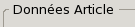 .
.
Vous avez, ici aussi, la possibilité d'ajouter, modifier ou supprimer une option.
Pour l'ajout, vous devez sélectionner une option existante ou saisir une nouvelle option dans  , et, sélectionner le choix associé ou saisir un nouveau choix dans
, et, sélectionner le choix associé ou saisir un nouveau choix dans  puis valider par le bouton
puis valider par le bouton  du même cadre. Ce choix correspond donc à la valeur choisie pour l'option sélectionnée de cet article.
du même cadre. Ce choix correspond donc à la valeur choisie pour l'option sélectionnée de cet article.
Pour la modification, il s'agit d'affecter de la même manière que pour l'ajout, un autre choix (donc une autre valeur) à l'option sélectionnée pour l'article, en terminant l'opération par le bouton  .
.
La même opération, avec le bouton  , supprime l'option sélectionnée pour l'article en cours d'édition.
, supprime l'option sélectionnée pour l'article en cours d'édition.
Ici aussi, la suppression est possible à l'aide de la touche Suppr de votre clavier, mais attention, il ne vous sera pas demandé de confirmation. La suppression, après confirmation, de toutes les options définissant un article est possible à l'aide des touches CTRL + Suppr.
Vous pouvez aussi appliquer les options et choix d'un article à un autre article. Pour cela, il vous suffit de sélectionner l'article dont vous souhaitez recopier les options, dans la liste du bas, puis de sélectionner l'article destinataire pour la copie dans la liste à droite du bouton  , et enfin, de cliquer sur ce bouton.
, et enfin, de cliquer sur ce bouton.
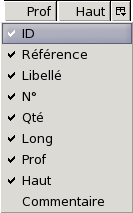
Dans le cas où la référence de l'article destinataire n'est pas unique dans la liste et ne vous permet donc pas de faire votre choix, les différents articles sont différenciés, à la suite de la référence, à l'aide de leur ID entre parenthèses. Vous pouvez faire apparaître les ID des articles dans la liste du bas, à l'aide du bouton  et en cochant les champs de votre choix.
et en cochant les champs de votre choix.
L'État vous permet de consulter la liste des Affaires, triées par ordre décroissant de date
Vous pouvez changer l'ordre de tri en cliquant sur l'entête de la colonne choisie. Chaque clic faisant passer par les états Ordre croissant , Ordre Décroissant
, Ordre Décroissant , et pas de tri.
, et pas de tri.
Vous avez aussi la possibilité de ne faire afficher que certaines Affaires en utilisant des critères de sélection sur la date, le vendeur, le nom de l'affaire, ou le sujet. Pour ce faire, il vous suffit de choisir une autre valeur que -- Tous -- dans l'une ou plusieurs des listes correspondantes : 



Attention, ces listes vous permettant de faire des sélections multi-critères, vous devez garder à l'esprit que si vous ne souhaitez une sélection que sur un seul critère, toutes les autres listes doivent sélectionner la valeur -- Tous --.
Vous sélectionnerez une Affaire en double-cliquant sur sa ligne dans la liste afin de passer en mode Commercial > Affaires > Édition